C盘可用空间很多,但分盘时可压缩空间为0怎么解决?
- 来源: 金舟软件
- 作者:luoqiuyi
- 时间:2025-07-10 13:53:07

金舟一键系统重装
-
- win10,win11系统重装,系统还原,一键重装,支持笔记本和台式电脑,电脑小白都能用的重装系统大师,安全纯净无捆绑,全程无人值守,支持Win10/win11系统的在线重装
-

金舟一键系统重装
-
官方正版
-
纯净安全
-
软件评分:
 AI摘要
AI摘要
当C盘空间充足但分区时显示“可压缩空间为0”,通常是因为系统文件被锁定。解决方法分三步:先关闭系统保护(会删除还原点),再设置无分页文件,最后用命令关闭休眠功能。操作后重启电脑即可释放空间。如果问题依旧,建议备份数据后重装系统。
摘要由平台通过智能技术生成近期不少用户反映,C盘明明空间充足,但在分区时“可压缩空间”却显示为0。为何会出现这种情况?又该如何解决?答案在下文中揭晓!
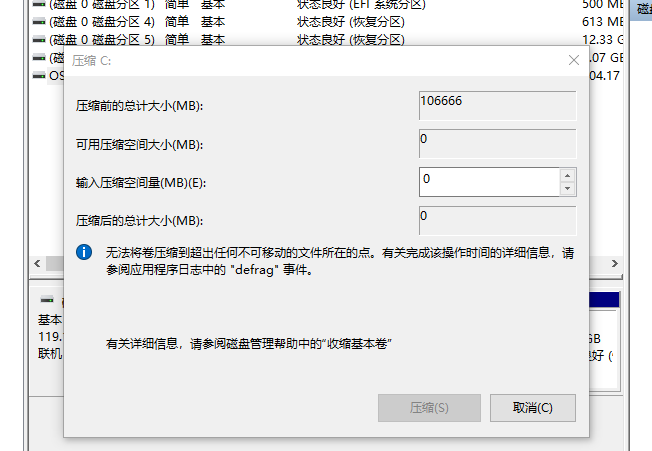
问题原因:
C盘可用空间很多,但分盘时可压缩空间为0,这可能是因为Windows在正常运行的过程中,将系统盘的某些文件锁定,禁止删除或移动等操作。
解决方法:
步骤一:关闭系统保护
1.右键【此电脑】→【属性】→【系统保护】
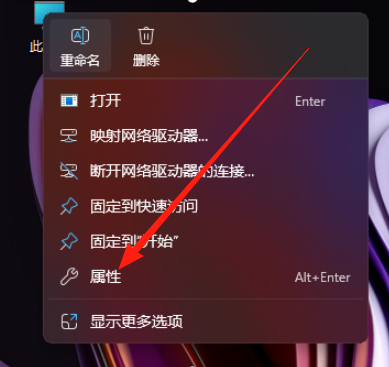
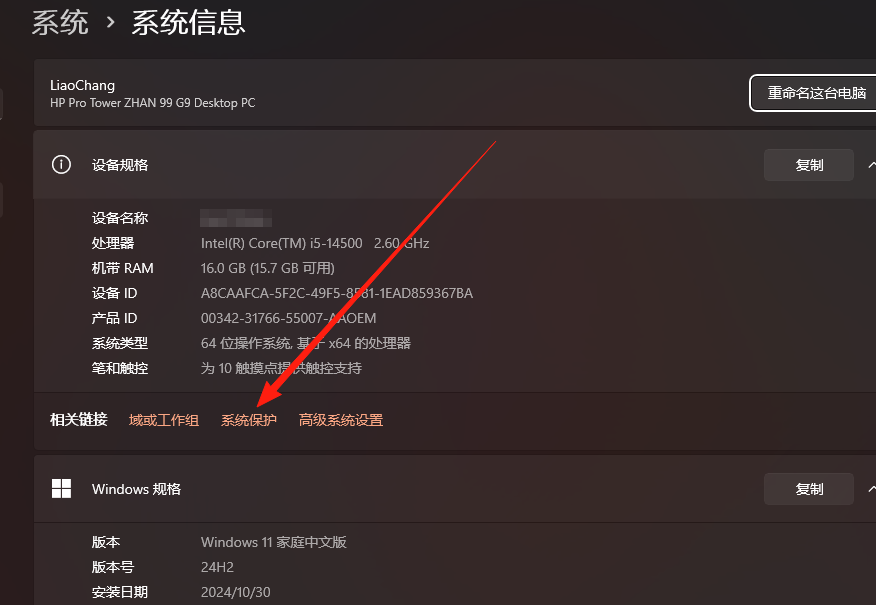
2.进入系统保护设置页面,找到C盘的系统保护功能当前处于开启状态。点击页面下方的【配置】按钮,在弹出窗口中选择【禁用系统保护】选项,最后点击【确定】保存设置。
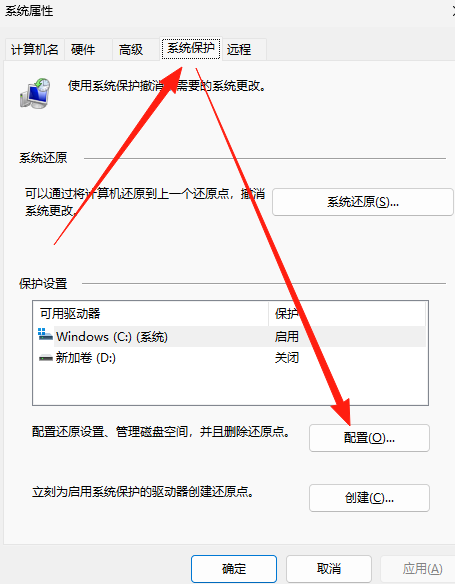
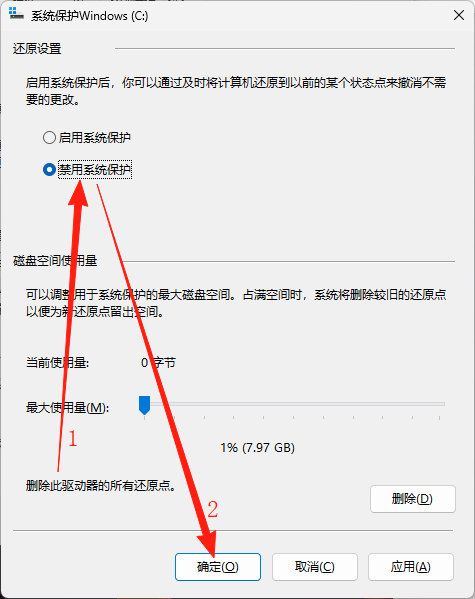
3.完成禁用设置后,电脑会弹出确认窗口询问“是否要关闭系统保护功能?”,这时只需点击窗口中的【是】按钮即可完成操作。
(注:关闭系统保护会删除已创建的所有还原点)
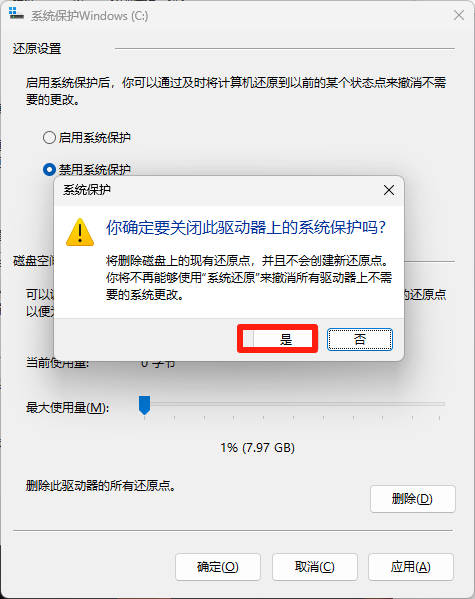
4.返回系统属性窗口后,在C盘的【系统保护】设置区域,可以看到保护功能的状态已显示为“关闭”,这表明系统保护功能已成功停止运行。
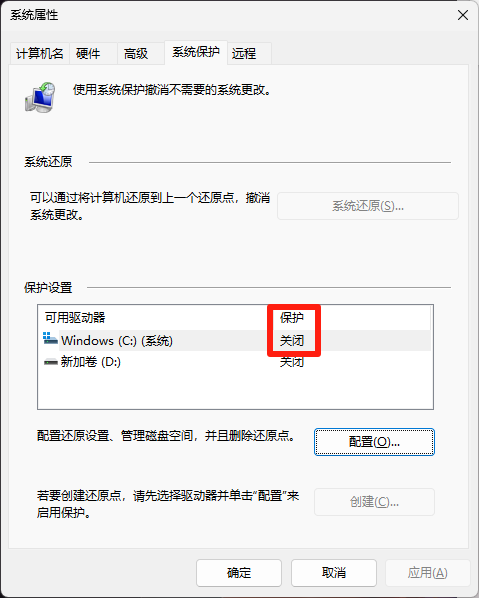
步骤二:修改无分页文件
1.右键【此电脑】→【属性】→【高级系统设置】,点击【高级】→【设置】(性能选项下)
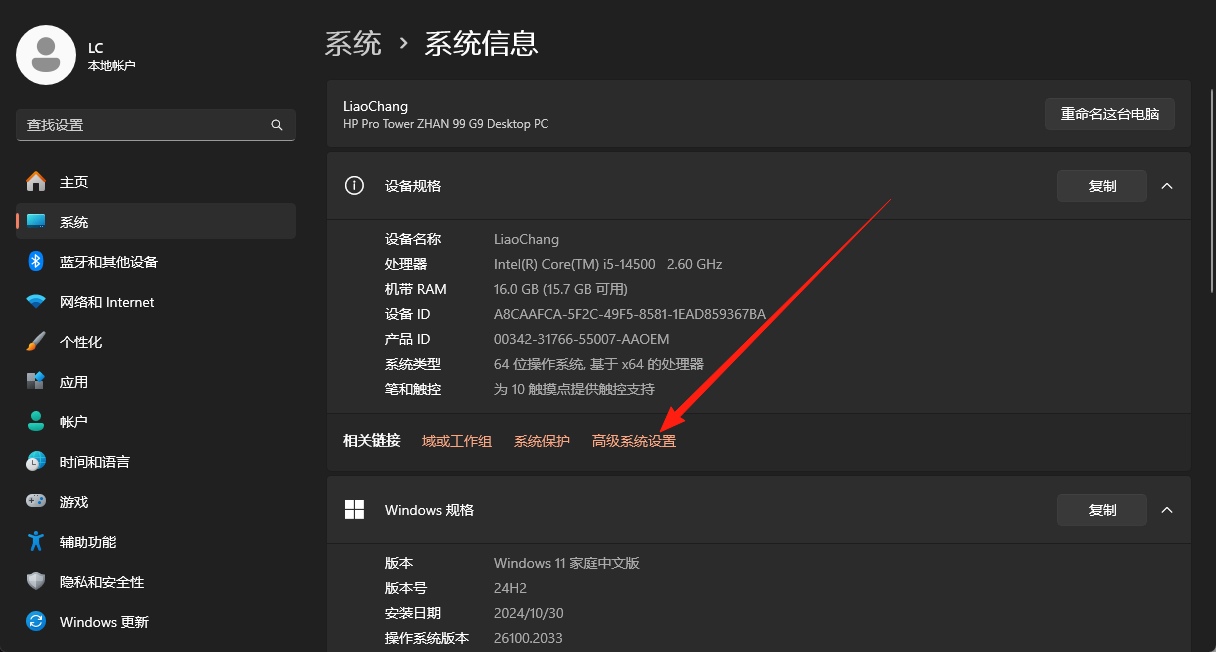
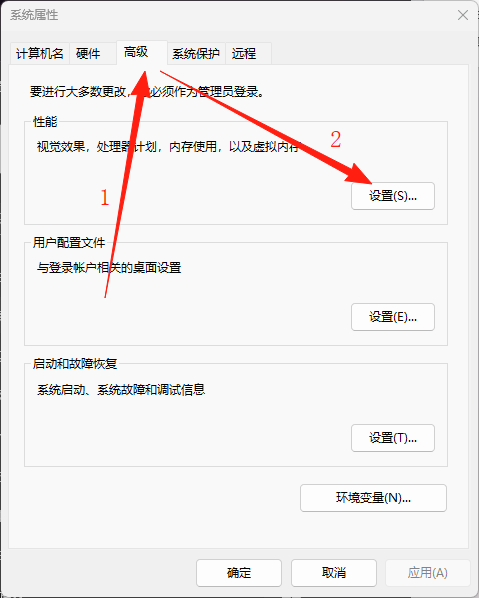
2.点击【高级】→【虚拟内存】→【更改】
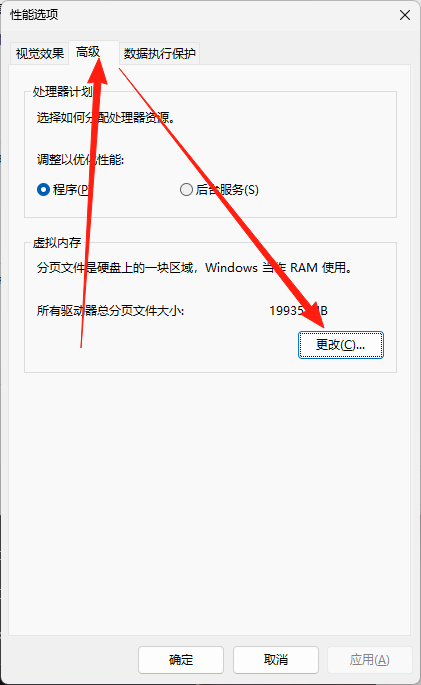
3.在分页文件设置界面,先取消勾选【自动管理所有磁盘的分页文件大小】选项,接着在下拉菜单中选择【无分页文件】,最后点击窗口右下角的【确定】按钮保存设置。
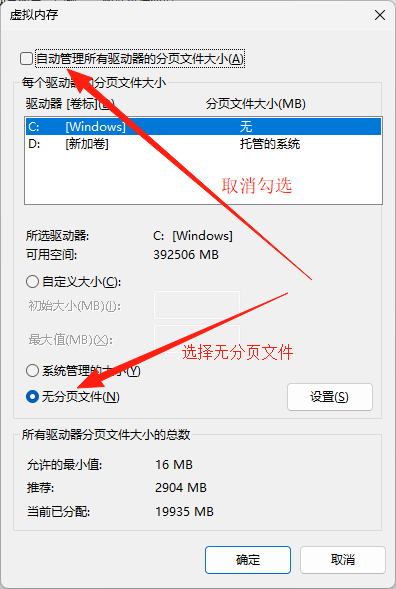
步骤三:关闭休眠功能
管理员运行cmd,输入powercfg -h off,按回车,重启电脑。
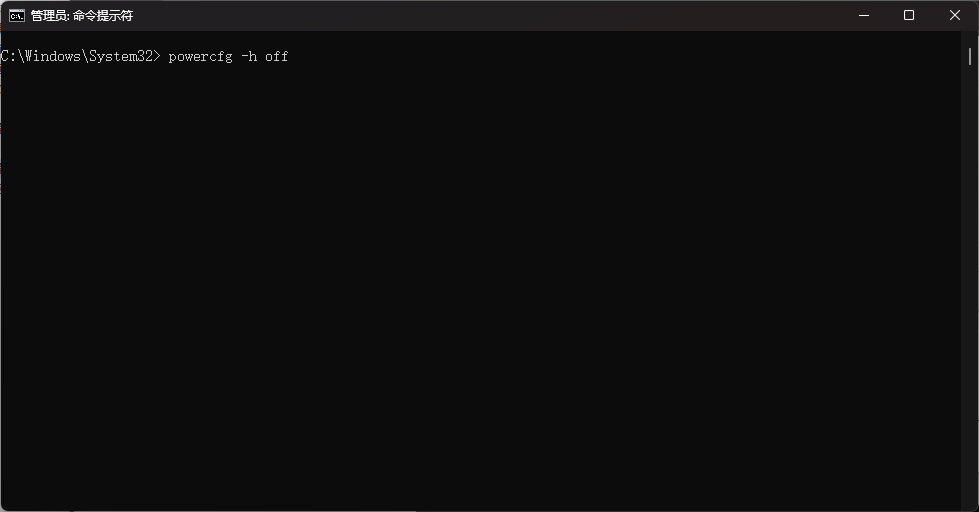
温馨提示:调试后依然可能无法压缩出足够空间,可以考虑备份全盘数据,全新安装系统清理分区。
步骤四:电脑如何压缩C盘,并新建分区?
点击教程跳转链接:
如何对电脑进行分区:https://www.callmysoft.com/support/3611.html
以上就是所有解决办法啦,希望对大家有所帮助。欢迎关注金舟软件官网,获取更多资讯。
推荐阅读:
温馨提示:本文由金舟软件网站编辑出品转载请注明出处,违者必究(部分内容来源于网络,经作者整理后发布,如有侵权,请立刻联系我们处理)
 已复制链接~
已复制链接~







































































































































